

|
本站电脑知识提供应用软件知识,计算机网络软件知识,计算机系统工具知识,电脑配置知识,电脑故障排除和电脑常识大全,帮助您更好的学习电脑!不为别的,只因有共同的爱好,为软件和互联网发展出一分力! 现象: 局域网中有2台电脑,电脑A能ping通电脑B,但是电脑B却不能ping通电脑A,只能单向访问。 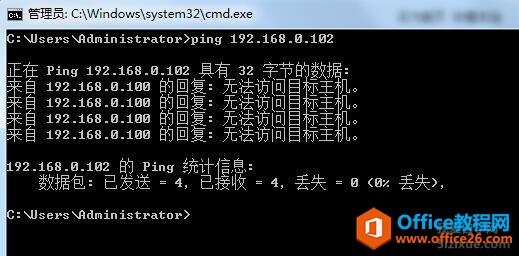 这是怎么回事呢!怎么才能实现双向访问呢? 那是因为电脑A开启了Windows防火墙。 解决方法一:关闭Windows防火墙 通过控制面板,进入Windows防火墙设置页面,点击"更改通知设置” 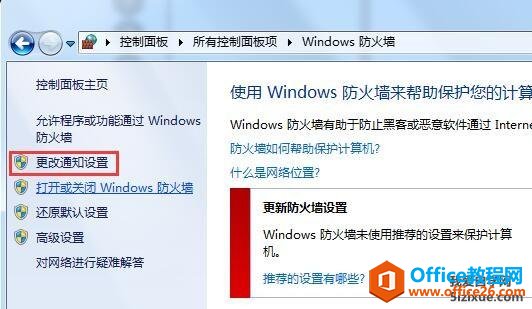 选择自己目前网络的类型,并选中“关闭Windows防火墙(不推荐)”,然后点击确定。 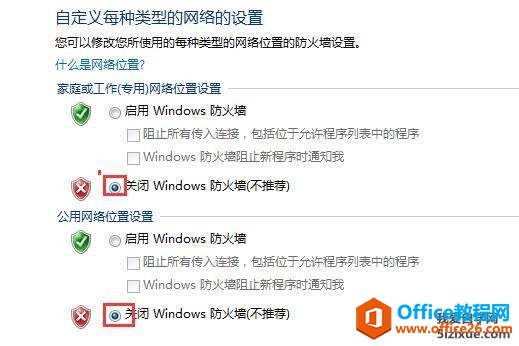 方法二:修改防火墙入站规则 如果为了局域网电脑通讯就关掉防火墙,感觉有些因小失大。为了系统安全性,如果不选择关闭防火墙,那么可以通过修改防火墙入站规则,解决该问题。 在Windows防火墙设置界面,不点击“通知设置”,改为点击“高级设置”中的入站规则 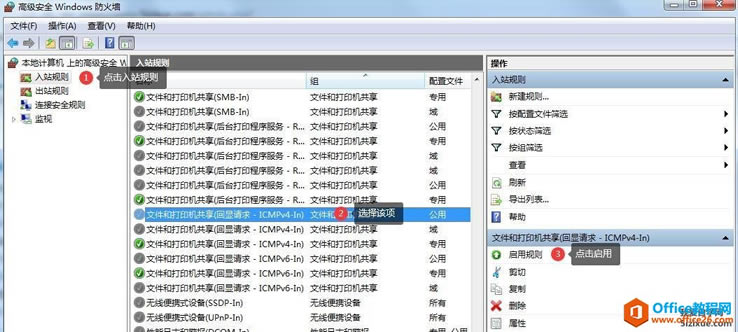 找到文件和打印机共享(回显请求-ICMPv4-ln),选中然后启用规则 学习教程快速掌握从入门到精通的电脑知识。 |
温馨提示:喜欢本站的话,请收藏一下本站!